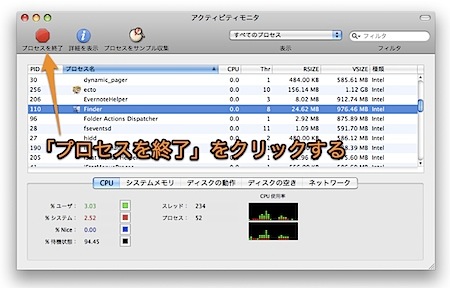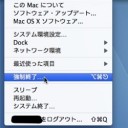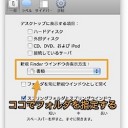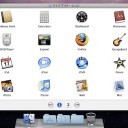Finderを再起動する方法です。
- アクティビティモニタ.appから再起動する方法
- ターミナルから再起動する方法
- Dockのアイコンのポップアップメニューから再起動する方法
を紹介します。
Finderを再起動する方法
Finderの動作がおかしい時には、以下の手順で再起動すれば動作が正常に戻る場合があります。
アクティビティモニタから再起動する方法
「起動ディスク(Macintosh HDなど)」→「アプリケーション」→「ユーティリティ」と移動し「アクティビティモニタ.app」を起動します。
そして、プロセス名の中から「Finder」を選択して、「プロセスの終了」ボタンをクリックして、「強制終了」を実行します。
Finderのプロセスが強制終了すると自動的に再起動します。
ターミナルから再起動する方法
「起動ディスク(Macintosh HDなど)」→「アプリケーション」→「ユーティリティ」と移動し「ターミナル」を起動します。
そして、ターミナルに以下のように入力します。
killall Finder
これで、Finderが強制終了され、自動的に再起動します。
Dockのアイコンのポップアップメニューから再起動する方法
「Option」キーを押したままFinderのアイコンを長押しして、ポップアップメニューを表示します。
すると、「再度開く」をいうメニューがあらわれるので、それを選択するとFinderが再起動します。
以上、MacのFinderを再起動する方法でした。
登録カテゴリ
コメントを投稿